Jaa minkä kokoisia tiedostoja verkossa yksityisen torrentin kautta uTorrentissa
Sekalaista / / February 12, 2022

Nykyään,
tiedoston siirtäminen
tietokoneelta toiselle Internetin kautta on tuskin harvinaista. Pilvipalvelut, kuten Dropbox ja
Google Drive on ylittänyt muutaman megatavun tiedostokokorajoituksen
liittyy sähköposteihin muutamaan gigatavuun. Mutta silloin on aina varoituksia.
Vaikka nämä palvelut mahdollistaa gigatavujen tiedostojen siirron, niillä on rajoituksia, kuten tiedostojen enimmäiskoko, latausraja ja ilmainen tilin tallennuskynnys. Toki voimme jakaa tiedosto ja siirtää ne yksitellen, mutta se on häirintää sekä lataajalle että lataajalle.
Tänään aion näyttää sinulle, kuinka voit luoda yksityisen torrent-tiedoston uTorrentissa ja lähettää gigatavuja dataa ilman rajoituksia kenellekään Internetin kautta. Vakavasti… Ei rajoituksia! Joten katsotaan kuinka voimme saada tämän tapahtumaan.
Yksityisen Torrentin luominen uTorrentissa
Vaihe 1: Lataa ja asenna uTorrentin uusin versio tietokoneellasi. Olen varma, että monet muut torrent-asiakkaat saattavat tukea tätä ominaisuutta, mutta itse pidän uTorrentista parempana sen helppokäyttöisyyden vuoksi. Kun olet asentanut uTorrentin tietokoneellesi, käynnistä se.
Vaihe 2: Tarvitset globaalin IP-osoitteesi tehtävää varten. Jos et tiedä tietokoneesi ulkoista IP-osoitetta, avaa Mikä on IP-kotisivuni selaimessasi. Sivu näyttää IP-osoitteesi etusivulla. Varmista, että et ole välityspalvelinasetusten alla, ja jos käytät palomuuria, lisää uTorrent sallittujen luetteloon.
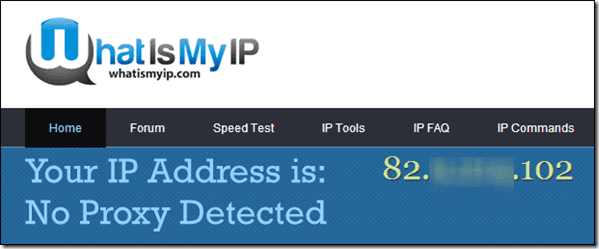
Toimittajan huomautus: Helpompi tapa löytää IP-osoite on kirjoittaa Googleen "mikä on minun IP-osoite". Joo, siinä se. Google näyttää julkisen IP-osoitteesi tulosten päällä. Varaa myös aikaa lukemiseen oppaamme IP-osoitteiden tyypeistä.
Vaihe 3: Tarvitsemme nyt porttinumeron, jota uTorrent käyttää tulevaa yhteyttä varten. Jos haluat tietää portin numeron, avaa uTorrent-asetukset osoitteesta Vaihtoehdot ja napsauta Yhteys-välilehti. Täältä löydät osion Portti, jota käytetään saapuvan yhteyden muodostamiseen alla Kuunteluportin asetukset ja kirjoita muistiin portin numero.

Vaihe 4: Kun sinulla on ulkoinen IP-osoite ja porttinumero, avaa uTorrent-asetukset uudelleen. Navigoida johonkin Pitkälle kehittynyt ja etsi omaisuutta bt.enable_tracker. Ominaisuus on oletusarvoisesti epätosi. Ota käyttöön torrenttien yksityinen seuranta vaihtamalla arvoksi tosi. Käynnistä uTorrent uudelleen muutosten tekemisen jälkeen.

Vaihe 5: Luomme nyt torrent-tiedoston. Klikkaa Tiedosto uTorrentissa ja valitse vaihtoehto Luo uusi torrent. Valitse Luo uusi torrent -ikkunassa lähdekansio, jonka haluat lähettää ystävällesi. Varmista aina, että lähetät kansion etkä arkistoitua tiedostoa.
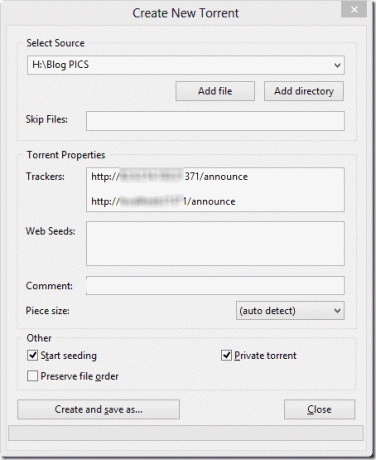
Vaihe 6: Lisää nyt nämä kaksi riviä Trackers-tekstiruutuun.
- http://External-IP: Porttinumero/ilmoittaa
- http://localhost: Porttinumero/ilmoittaa
Korvata Ulkoinen IP ja Porttinumero yhteyteen liittyvillä arvoilla. Valitse lopuksi valintaruutu Aloita kylvö ja Yksityinen torrent ja napsauta painiketta Luo ja tallenna nimellä.
Vaihe 7: uTorrent pyytää sinua nyt tallentamaan torrent-tiedoston tietokoneellesi ja aloittamaan siirrostuksen.
Siinä kaikki, voit lähettää torrent-tiedoston sähköpostitse ystävillesi ja pyytää heitä suorittamaan sen torrent-asiakasohjelmissaan. Kaikki ystäväsi voivat ladata tiedoston samanaikaisesti, mutta heidän latausnopeusnsa riippuu latausnopeudestasi.
Opas toimii parhaiten käyttäjille, joilla on staattinen IP-osoite. Jos sinulla on dynaaminen IP-osoite, sinun on päivitettävä torrent-seurantavaihtoehto manuaalisesti aina, kun ulkoinen IP-osoite muuttuu. Tämä voidaan tehdä napsauttamalla hiiren kakkospainikkeella torrentia uTorrentissa ja valitsemalla ominaisuuksia. Täällä päivitetään seurantatiedot. Sama tulee tehdä, kun vaihdat saapuvaa porttia.
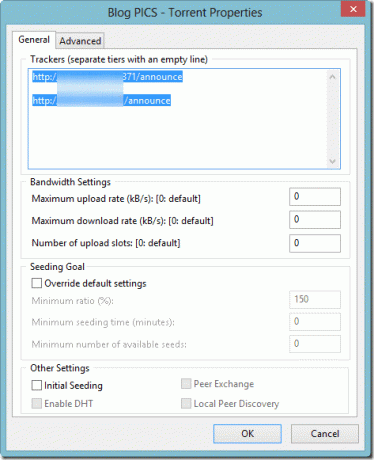
Johtopäätös
Näin voit siirtää gigatavua tiedostoja ilman tiedostojen isännöintipalvelua. Koska käytämme torrent-tiedostoa, kaikki niiden noudattamat säännöt pätevät täällä. Parasta prosessissa on, että voit keskeyttää latauksen ja jatkaa sitä sekä asettaa tiedoston prioriteetin. Tiedostot siirretään niin kauan kuin kaikki laitteet ovat yhteydessä Internetiin ja uTorrent on käynnissä niissä.
Päivitetty viimeksi 03.2.2022
Yllä oleva artikkeli saattaa sisältää kumppanilinkkejä, jotka auttavat tukemaan Guiding Techiä. Se ei kuitenkaan vaikuta toimitukselliseen eheyteemme. Sisältö pysyy puolueettomana ja autenttisena.



